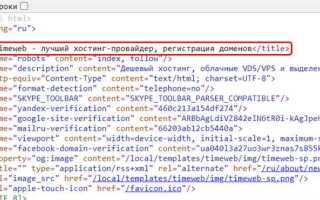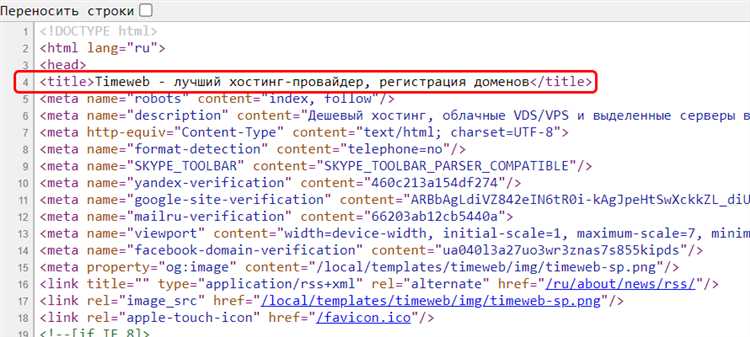
Для получения HTML кода изображения, размещенного на веб-странице, необходимо знать несколько важных аспектов работы с изображениями и элементами HTML. В большинстве случаев изображения добавляются с помощью тега <img>, который указывает браузеру, где находится файл изображения, а также его характеристики. Задача получения кода изображения на странице сводится к правильному извлечению этого тега и его атрибутов.
Первым шагом является поиск нужного изображения в исходном коде страницы. Для этого можно использовать инструменты разработчика в браузере, такие как Инспектор. Открыв его, можно легко найти тег <img>, который обычно содержит атрибуты src (путь к изображению) и, при необходимости, alt (текстовое описание изображения). Копирование кода этого тега даст вам готовую строку, которая может быть вставлена в другой документ или использована для анализа.
Если вы хотите получить только путь к изображению без дополнительных атрибутов, достаточно сосредоточиться на значении атрибута src. Это значение может быть относительным или абсолютным, в зависимости от того, как построена структура сайта. Важно помнить, что при работе с относительными путями необходимо учитывать контекст страницы, чтобы корректно сформировать полный адрес.
Для более сложных случаев, например, когда изображение динамически загружается с помощью JavaScript, вам может потребоваться использовать дополнительные методы для анализа данных, такие как использование Network Tab в инструментах разработчика, чтобы отследить загрузку изображения.
Использование инструментов разработчика для извлечения HTML кода

Инструменты разработчика в браузере позволяют быстро получить HTML код изображения на странице. Для этого необходимо использовать встроенные возможности большинства современных браузеров.
- Откройте страницу, содержащую изображение, в браузере.
- Нажмите правой кнопкой мыши на изображение и выберите опцию «Посмотреть код» или «Инспектировать» (в зависимости от браузера).
- В панели инструментов разработчика откроется вкладка с HTML кодом страницы. Найдите элемент, соответствующий изображению.
Изображения на веб-страницах чаще всего представлены элементами <img>. Чтобы выделить нужный элемент:
- Наведите курсор на элемент в HTML-коде, он будет подсвечен на самой странице.
- Обратите внимание на атрибуты
src, который указывает на путь к изображению, а такжеalt, который может содержать описание изображения.
Если изображение встроено в CSS как фоновое, откройте соответствующий стиль в панели «Стили» и найдите свойство background-image, в котором будет указан URL изображения.
- Для извлечения ссылки на изображение скопируйте полный URL, указанный в атрибуте
srcили свойствеbackground-image. - Для получения дополнительной информации, такой как размеры или путь, можно исследовать атрибуты
widthиheight, если они присутствуют.
Использование инструментов разработчика дает точное представление о том, как изображение встроено в страницу, и позволяет легко извлечь HTML код и ссылки для дальнейшей работы.
Как получить HTML код через контекстное меню браузера
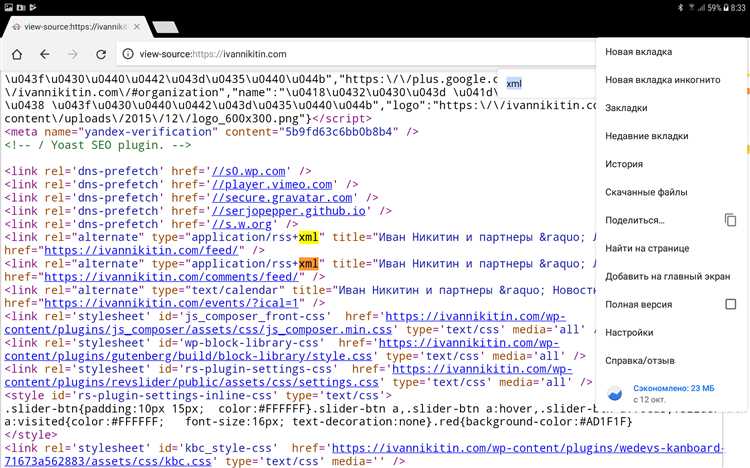
Наведите курсор на изображение, код которого необходимо получить. Кликните правой кнопкой мыши.
В появившемся меню выберите пункт «Просмотреть код» или «Inspect» (в зависимости от языка интерфейса браузера). Это откроет инструменты разработчика с автоматически подсвеченным HTML-элементом, соответствующим изображению.
В панели элементов найдите тег <img>. Обратите внимание на атрибуты src, alt, width, height, loading и другие, если они присутствуют.
Чтобы скопировать HTML-код, кликните правой кнопкой по строке с тегом <img> и выберите «Copy» → «Copy element». Это сохранит весь HTML-код изображения в буфер обмена.
Вставьте скопированный код в нужный документ или редактор для последующего использования.
Поиск изображений через исходный код страницы

Откройте исходный код страницы с помощью сочетания клавиш Ctrl+U (Cmd+Option+U на macOS) или через контекстное меню, выбрав «Просмотреть исходный код». После открытия используйте поиск по странице (Ctrl+F или Cmd+F) и введите запрос <img для перехода к тегам изображений.
Обратите внимание на атрибут src – именно он содержит путь к изображению. Пример: <img src="https://example.com/image.jpg">. Если путь относительный, например src="/assets/img.jpg", объедините его с доменом сайта: https://example.com/assets/img.jpg.
Для более точного поиска используйте расширенные запросы, например .jpg, .png или data:image – последний указывает на встроенное изображение в формате base64.
Также анализируйте другие теги, содержащие изображения: source в <picture>, link с rel="image_src", meta с property="og:image". Они могут указывать на предварительные или социальные обложки.
Если изображения подгружаются динамически, ищите ключевые слова вроде data-src, lazyload, background-image в стилях, так как это признаки ленивой загрузки. Такие пути нужно извлекать вручную или с помощью инструментов разработчика.
Использование JavaScript для получения кода изображения
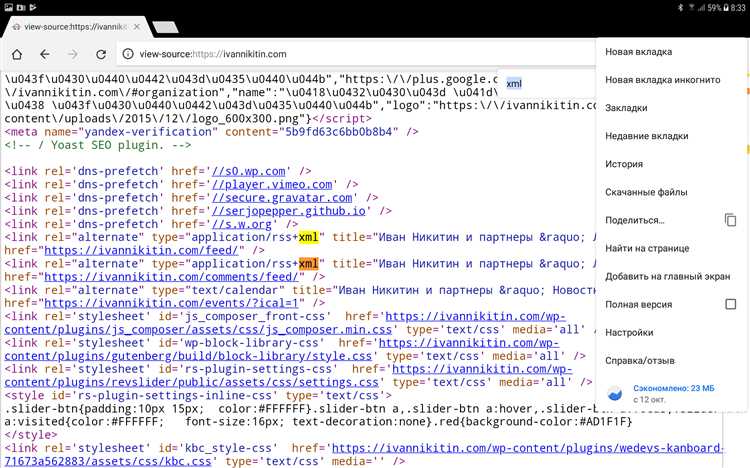
Для извлечения HTML-кода изображения с веб-страницы можно использовать метод querySelector или getElementsByTagName. Например, чтобы получить код первого изображения на странице:
const img = document.querySelector('img');
const html = img.outerHTML;
console.log(html);
Если требуется получить все изображения, используйте document.querySelectorAll:
const images = document.querySelectorAll('img');
images.forEach(img => console.log(img.outerHTML));
Для выборки по классу или id:
const img = document.querySelector('.class-name');const img = document.querySelector('#id-name');
Чтобы получить только атрибуты, например src и alt:
const img = document.querySelector('img');
console.log(img.getAttribute('src'));console.log(img.getAttribute('alt'));
Если на странице используются изображения, загружаемые динамически, код должен выполняться после полной загрузки DOM:
window.addEventListener('DOMContentLoaded', () => {
const img = document.querySelector('img');
if (img) console.log(img.outerHTML);
});
Для копирования HTML-кода изображения в буфер обмена:
navigator.clipboard.writeText(img.outerHTML)
Если требуется получить изображения из iframe, предварительно убедитесь, что источник iframe находится в том же домене, иначе возникнет ошибка политики безопасности (CORS).
Распознавание встроенных изображений с помощью CSS
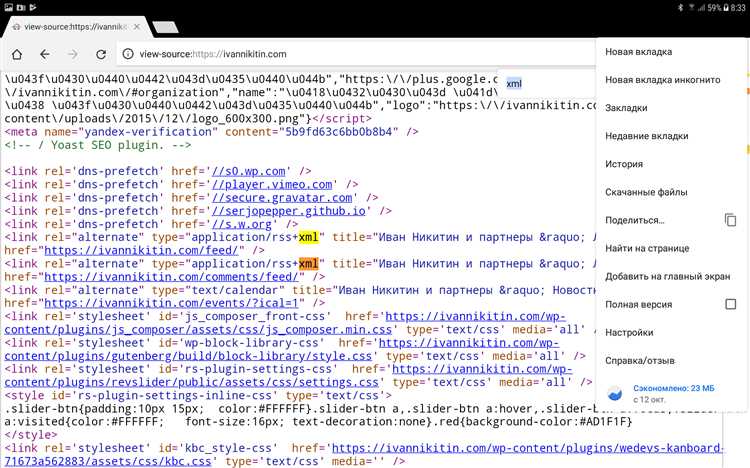
Встроенные изображения часто внедряются через свойства CSS, такие как background-image. Их легко распознать при наличии значения, начинающегося с data:image/, указывающего на base64-кодировку. Пример: background-image: url("data:image/png;base64,...").
Для выявления таких изображений откройте инструменты разработчика (DevTools), перейдите на вкладку «Elements» и просмотрите инлайновые или внешние стили. Используйте фильтр по слову url или data:image в разделе «Styles». Это позволяет быстро локализовать встраиваемые изображения.
Если изображение скрыто псевдоэлементом (::before или ::after), проверьте вкладку «Computed» для анализа итогового стиля. Включите отображение скрытых элементов и наведите курсор на интересующий блок – DevTools визуализирует фоновое изображение.
Для получения кода изображения достаточно скопировать значение url() из CSS. Затем можно декодировать base64-контент с помощью встроенных инструментов браузера или внешних декодеров.
Чтобы автоматизировать процесс, используйте консоль DevTools: getComputedStyle(document.querySelector("селектор")).backgroundImage. Это быстро извлекает ссылку или закодированное изображение.
Как получить код изображения с помощью расширений для браузера
Image Downloader для Google Chrome позволяет быстро получить HTML-код изображения. После установки достаточно кликнуть по иконке расширения, выбрать нужное изображение и нажать «View image». В открывшемся окне правой кнопкой мыши выбрать «Просмотреть код» и скопировать тег <img src=»…»>.
Download All Images – альтернатива, сканирующая всю страницу и отображающая список изображений с прямыми ссылками. Выберите нужное изображение, скопируйте URL и вручную вставьте его в HTML-код: <img src=»вставленный_URL»>.
Copy as HTML – расширение для Firefox и Chrome, добавляет пункт в контекстное меню. Кликните правой кнопкой мыши по изображению, выберите «Copy as HTML». Код автоматически скопируется в буфер обмена в формате HTML.
Для разработки рекомендуется использовать DevTools Enhancer, который позволяет мгновенно получить HTML-структуру выбранного элемента, включая изображения. Откройте инструменты разработчика, активируйте расширение, выделите нужное изображение – в панели появится готовый код.
Выбор расширения зависит от задачи: массовая выгрузка, быстрая копия или точная HTML-структура. Каждое из решений позволяет сэкономить время и минимизировать ручную работу.
Определение правильного пути для ссылки на изображение
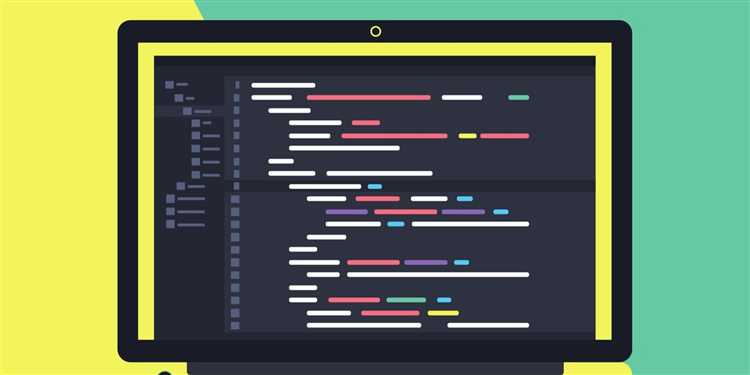
Путь к изображению в HTML зависит от структуры проекта и местоположения файла относительно HTML-документа. Используются относительные и абсолютные пути. Абсолютный путь указывает полный URL, начинающийся с протокола (например, https://example.com/images/photo.jpg). Такой подход применяется при загрузке изображений с внешних ресурсов.
Относительный путь начинается с директории текущего HTML-файла. Пример: images/photo.jpg означает, что изображение находится в папке images, расположенной рядом с HTML-документом. Для перехода на уровень выше используется ../. Пример: ../assets/picture.png.
Неправильно указанный путь приведёт к тому, что браузер не сможет отобразить изображение. Проверка правильности осуществляется с учётом регистра символов (особенно на UNIX-подобных системах) и точного соответствия имени файла.
Рекомендуется использовать относительные пути внутри проекта, чтобы сохранить переносимость при копировании или размещении сайта на другом сервере. Абсолютные пути применимы только для внешних ресурсов, когда важно обеспечить доступ независимо от структуры локальных файлов.
Примеры:
images/logo.png |
Файл в папке images рядом с HTML-документом |
../img/banner.jpg |
Файл в папке img на уровень выше текущего |
/static/media/icon.svg |
Путь от корня сайта, используется на сервере |
https://cdn.site.com/img/pic.jpg |
Изображение с внешнего ресурса |
Перед публикацией страницы необходимо убедиться, что все пути работают в условиях веб-сервера, а не только при локальном открытии файла в браузере.
Вопрос-ответ:
Как можно посмотреть HTML-код изображения на сайте?
Чтобы увидеть HTML-код изображения, кликните правой кнопкой мыши на нужной картинке и выберите пункт «Просмотреть код» или «Исследовать элемент» (названия могут немного отличаться в зависимости от браузера). В появившемся окне разработчика будет выделен фрагмент, в котором используется тег ``. Именно он содержит путь к изображению и другие параметры, например, `alt`, `width`, `height` и т. д.
Что такое атрибут `src` у тега `![]() `?
`?
Атрибут `src` (сокращение от «source») указывает путь к файлу изображения, который должен быть отображён на странице. Это может быть относительный путь (например, `images/pic.jpg`) или абсолютный (например, `https://example.com/images/pic.jpg`). Без этого атрибута изображение не загрузится.
Можно ли скопировать HTML-код изображения для использования на своём сайте?
Скопировать HTML-код можно, но использовать изображение у себя — не всегда. Если вы копируете только тег `` и вставляете его в свой HTML, убедитесь, что у вас есть право использовать это изображение, особенно если оно загружается с чужого сервера. Лучше скачать картинку и загрузить её к себе, если лицензия позволяет.